Azure DNS を使用して Azure サービス用のカスタム ドメイン設定を提供する
Azure DNS は、カスタム ドメインをサポートする、または完全修飾ドメイン名 (FQDN) を持つ Azure リソースに対して名前解決を提供します。 たとえば、ユーザーが contoso.com または www.contoso.com を FQDN として使用してアクセスする必要がある Azure Web アプリがあるとします。 この記事では、カスタム ドメインを使用するために Azure サービスと Azure DNS を構成する方法について説明します。
前提条件
カスタム ドメインに Azure DNS を使用するには、まずドメインを Azure DNS に委任する必要があります。 ネーム サーバーを委任のために構成する方法については、Azure DNS へのドメインの委任に関するページを参照してください。 Azure DNS ゾーンにドメインを委任したら、必要な DNS レコードを構成できるようになります。
Azure Function App、パブリック IP アドレス、App Service (Web Apps)、BLOB ストレージ、および Azure CDN 用のバニティまたはカスタム ドメインを構成できます。
Azure Function App
Azure 関数アプリに対してカスタム ドメインを構成するために、CNAME レコードがその関数アプリ自体で作成および構成されます。
[Function App] に移動して関数アプリを選択します。 [設定] で、 [カスタム ドメイン] を選択します。 [割り当てられたカスタム ドメイン] の下の現在の URL をメモしてください。このアドレスは、作成される DNS レコードの別名として使用されます。
![関数アプリの [カスタム ドメイン] のスクリーンショット。](media/dns-custom-domain/function-app.png)
DNS ゾーンに移動して [+ レコード セット] を選択します。 [レコード セットの追加] ページで次の情報を入力し、 [OK] を選択して作成します。
![関数アプリの [レコードセットの追加] ページのスクリーンショット。](media/dns-custom-domain/function-app-record.png)
プロパティ 値 説明 名前 myfunctionapp この値とドメイン名ラベルを合わせたものが、カスタム ドメイン名の FQDN です。 Type CNAME CNAME レコードを別名として使用します。 TTL 1 1 時間には 1 を使用します TTL の単位 時間 時間数は時間の単位として使用されます エイリアス contosofunction.azurewebsites.net 別名を作成している DNS 名。この例では、既定で関数アプリに指定される contosofunction.azurewebsites.net という DNS 名です。 関数アプリに戻り、 [設定] で [カスタム ドメイン] を選択します。 [+ カスタム ドメインの追加] を選択します。
![関数アプリの [カスタム ドメインの追加] ボタンのスクリーンショット。](media/dns-custom-domain/function-app-add-domain.png)
[カスタム ドメインの追加] ページで、 [カスタム ドメイン] テキスト フィールドに CNAME レコードを入力し、 [検証] を選択します。 そのレコードが見つかった場合、 [カスタム ドメインの追加] ボタンが表示されます。 別名を追加するには、 [カスタム ドメインの追加] を選択します。
![関数アプリの [カスタム ドメインの追加] ページのスクリーンショット。](media/dns-custom-domain/function-app-cname.png)
パブリック IP アドレス
Application Gateway、Load Balancer、Cloud Service、Resource Manager VM、Classic VM などの、パブリック IP アドレスを使用するサービス用のカスタム ドメインを構成するために、A レコードが使用されます。
パブリック IP リソースに移動し、 [構成] を選択します。 表示されている IP アドレスをメモします。
![パブリック IP の[構成] ページのスクリーンショット。](media/dns-custom-domain/public-ip.png)
DNS ゾーンに移動して [+ レコード セット] を選択します。 [レコード セットの追加] ページで次の情報を入力し、 [OK] を選択して作成します。
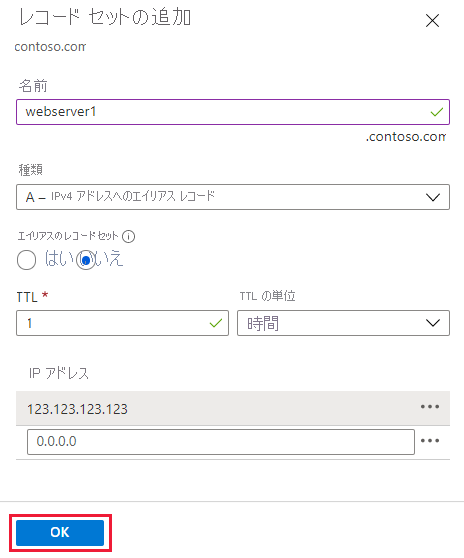
プロパティ 値 説明 名前 webserver1 この値とドメイン名ラベルを合わせたものが、カスタム ドメイン名の FQDN です。 Type A リソースは IP アドレスなので、A レコードを使用します。 TTL 1 1 時間には 1 を使用します TTL の単位 時間 時間数は時間の単位として使用されます IP アドレス <your ip address>パブリック IP アドレス。 A レコードが作成されたら、
nslookupを実行してレコードの解決を検証します。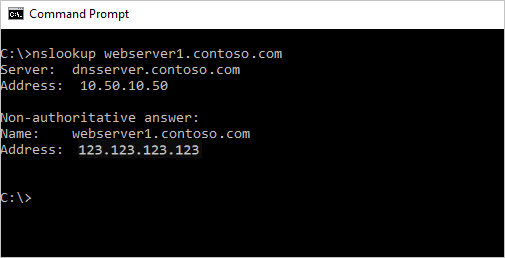
App Service (Web Apps)
次の手順では、App Service Web アプリ用のカスタム ドメインを構成する方法を説明します。
[App Service] に移動し、カスタム ドメイン名を構成しているリソースを選択して、 [設定] で [カスタム ドメイン] を選択します。 [割り当てられたカスタム ドメイン] の下の現在の URL をメモしてください。このアドレスは、作成される DNS レコードの別名として使用されます。
![Web アプリの [カスタム ドメイン] のスクリーンショット。](media/dns-custom-domain/web-app.png)
DNS ゾーンに移動して [+ レコード セット] を選択します。 [レコード セットの追加] ページで次の情報を入力し、 [OK] を選択して作成します。
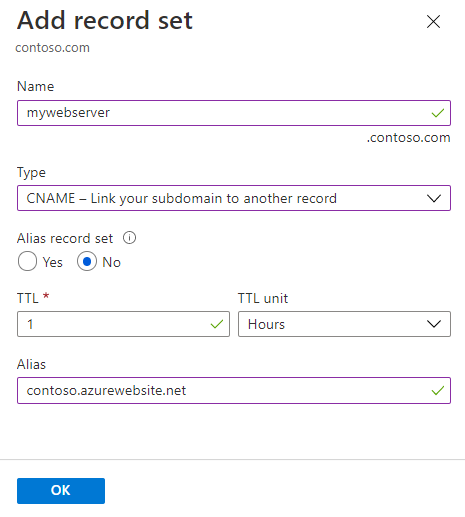
プロパティ 値 説明 名前 mywebserver この値とドメイン名ラベルを合わせたものが、カスタム ドメイン名の FQDN です。 Type CNAME CNAME レコードを別名として使用します。 リソースが IP アドレスを使用していた場合、A レコードが使用されます。 TTL 1 1 時間には 1 を使用します TTL の単位 時間 時間数は時間の単位として使用されます エイリアス contoso.azurewebsites.net 別名を作成している DNS 名。この例では、既定で Web アプリに指定される contoso.azurewebsites.net という DNS 名です。 Web アプリに戻り、 [設定] で [カスタム ドメイン] を選択します。 [+ カスタム ドメインの追加] を選択します。
![Web アプリの [カスタム ドメインの追加] ボタンのスクリーンショット。](media/dns-custom-domain/web-app-add-domain.png)
[カスタム ドメインの追加] ページで、 [カスタム ドメイン] テキスト フィールドに CNAME レコードを入力し、 [検証] を選択します。 そのレコードが見つかった場合、 [カスタム ドメインの追加] ボタンが表示されます。 別名を追加するには、 [カスタム ドメインの追加] を選択します。
![Web アプリの [カスタム ドメインの追加] ページのスクリーンショット。](media/dns-custom-domain/web-app-cname.png)
プロセスが完了したら、nslookup を実行して、名前解決が機能していることを検証します。
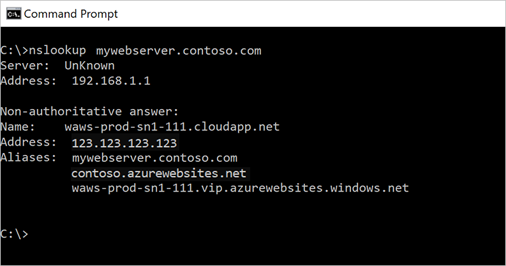
カスタム ドメインを App Service にマッピングする方法の詳細については、「既存のカスタム DNS 名を Azure Web Apps にマップする」を参照してください。
アクティブな DNS 名を移行する方法については、「Azure App Service へのアクティブな DNS 名の移行」を参照してください。
App Service 用にカスタム ドメインを購入する必要がある場合は、「Azure Web Apps のカスタム ドメイン名を購入する」を参照してください。
BLOB ストレージ
次の手順では、asverify の手法を使用して BLOB ストレージ アカウント用の CNAME レコードを構成する方法を説明します。 この方法はダウンタイムがないことを保証します。
[ストレージ アカウント] に移動し、ご利用のストレージ アカウントを選択し、 [設定] で [ネットワーク] を選択します。 次に、 [カスタム ドメイン] タブを選択します。手順 2 の FQDN を記録してください。この名前は、最初の CNAME レコードの作成に使用されます。
![ストレージ アカウントの [カスタム ドメイン] のスクリーンショット。](media/dns-custom-domain/blob-storage.png)
DNS ゾーンに移動して [+ レコード セット] を選択します。 [レコード セットの追加] ページで次の情報を入力し、 [OK] を選択して作成します。
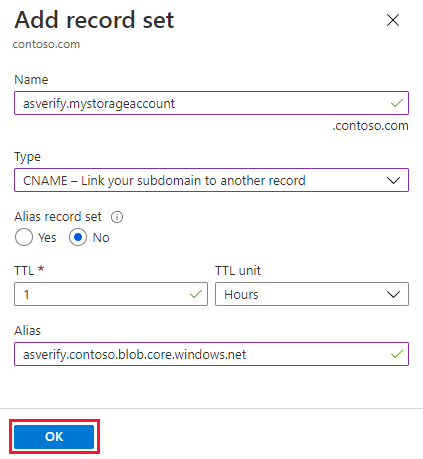
プロパティ 値 説明 名前 asverify.mystorageaccount この値とドメイン名ラベルを合わせたものが、カスタム ドメイン名の FQDN です。 Type CNAME CNAME レコードを別名として使用します。 TTL 1 1 時間には 1 を使用します TTL の単位 時間 時間数は時間の単位として使用されます エイリアス asverify.contoso.blob.core.windows.net 別名を作成している DNS 名。この例では、既定でストレージ アカウントに指定される asverify.contoso.blob.core.windows.net という DNS 名です。 ストレージ アカウントに戻り、 [ネットワーク] 、 [カスタム ドメイン] タブの順に選択します。テキスト ボックスに、作成した別名を asverify プレフィックスなしで入力し、 [間接 CNAME 検証を使用する] のチェックを付け、 [保存] を選択します。
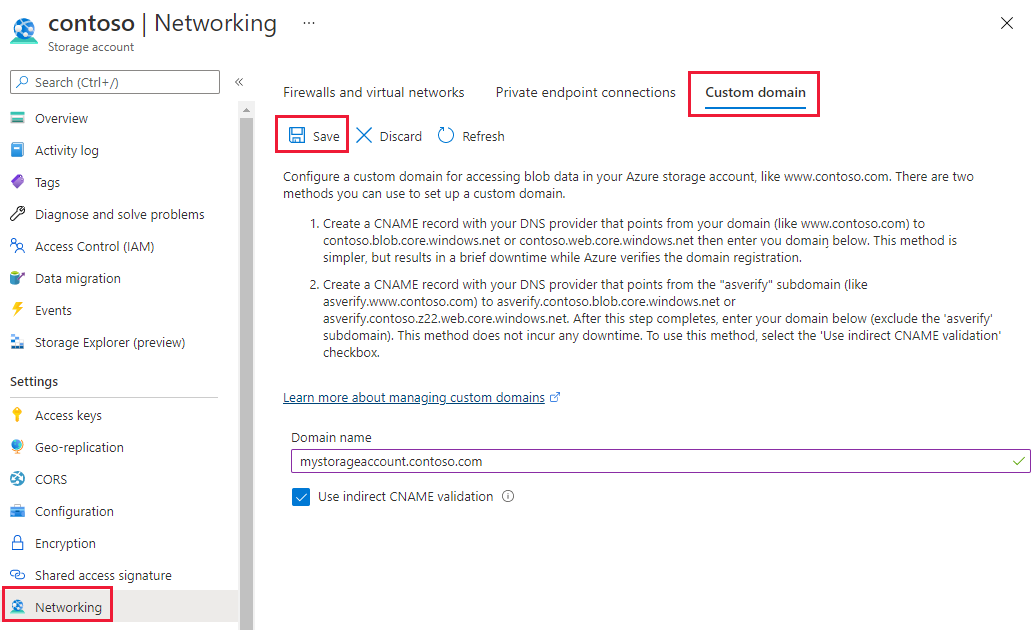
DNS ゾーンに戻り、asverify プレフィックスなしで CNAME レコードを作成します。 それ以降は、asverify プレフィックスを含む CNAME レコードを削除しても安全です。
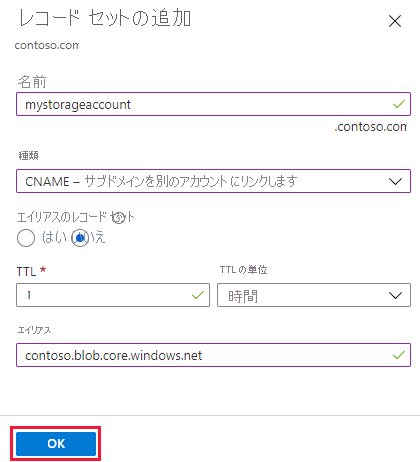
nslookupを実行して DNS 解決を検証します。
カスタム ドメインを BLOB ストレージ エンドポイントにマップする方法について、詳しくはBLOB ストレージ エンドポイントのカスタム ドメイン名の構成を参照してください。
Azure CDN
次の手順では、cdnverify の手法を使用して、CDN エンドポイント用の CNAME レコードを構成する方法を説明します。 この方法はダウンタイムがないことを保証します。
CDN プロファイルに移動し、作業するエンドポイントを選択します。 [+ カスタム ドメイン] を選択します。 [Endpoint hostname] \(エンドポイントのホスト名) の値は CNAME レコードが指すレコードであるため、これをメモします。
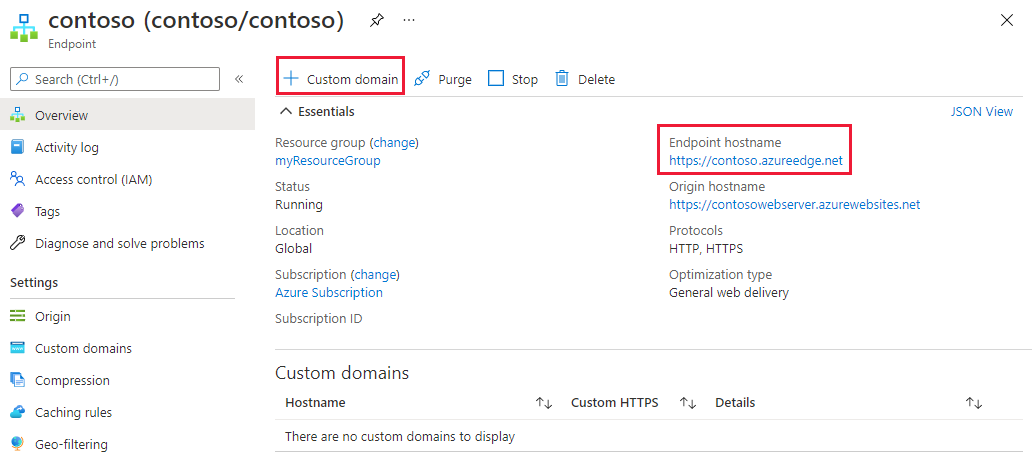
DNS ゾーンに移動して [+ レコード セット] を選択します。 [レコード セットの追加] ページで次の情報を入力し、 [OK] を選択して作成します。
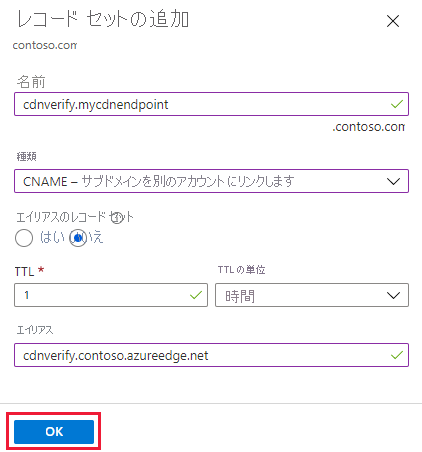
プロパティ 値 説明 名前 cdnverify.mycdnendpoint この値とドメイン名ラベルを合わせたものが、カスタム ドメイン名の FQDN です。 Type CNAME CNAME レコードを別名として使用します。 TTL 1 1 時間には 1 を使用します TTL の単位 時間 時間数は時間の単位として使用されます エイリアス cdnverify.contoso.azureedge.net 別名を作成している DNS 名。この例では、CDN エンドポイントに既定で指定される cdnverify.contoso.azureedge.net という DNS 名です。 CDN エンドポイントに戻り、[+ カスタム ドメイン] を選択します。 CNAME レコードの別名を cdnverify プレフィックスなしで入力し、 [追加] を選択します。
![CDN エンドポイントの [カスタム ドメインの追加] ページのスクリーンショット。](media/dns-custom-domain/cdn-add.png)
DNS ゾーンに戻り、cdnverify プレフィックスなしで CNAME レコードを作成します。 それ以降は、cdnverify プレフィックスを含む CNAME レコードを削除しても安全です。
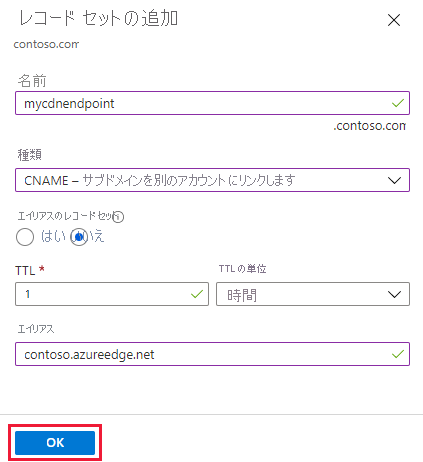
CDN の詳細と、中間登録手順なしでカスタム ドメインを構成する方法については、カスタム ドメインへの Azure CDN コンテンツのマッピングを参照してください。
次のステップ
Azure でホストされているサービスの逆引き DNS を構成する方法について説明します。